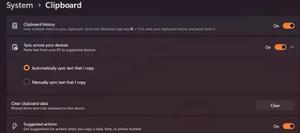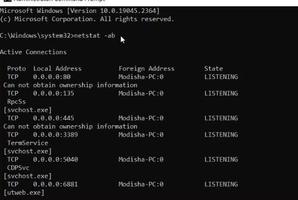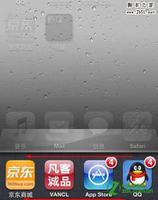从iPhone删除隐藏应用程序的4种方法
iOS14发布后,您可以选择隐藏iPhone上的应用程序。因此,如果您的iPhone上有您不经常使用的应用程序,您可以将它们从主屏幕中移除,而无需删除它们。这些应用程序将出现在应用程序库中,并且不会出现在您的主屏幕上。
您可能会忘记那些隐藏的应用程序,并且发现很难将它们从iPhone中删除。别担心,不要让这些应用程序占用您iPhone上的空间。我们将向您展示从iPhone中删除隐藏应用程序的最佳方法。
1. 使用应用程序库删除隐藏的IPHONE应用程序
Apple 引入了 App Library 来整理 iPhone 主屏幕上的应用程序,并提供所有已安装应用程序的列表。当您从主屏幕删除应用程序时,它会直接进入应用程序库。下面介绍了如何使用 App Library 删除 iPhone 上隐藏的应用程序。
第 1 步: 在您的 iPhone 主屏幕上向左滑动,直到您到达 App Library。
第 2 步: 点击应用程序库中的搜索栏,然后输入您要删除的应用程序的名称。
第 3 步: 出现应用程序图标后,长按它以显示选项。
第 4 步: 点击删除应用程序。
第 5 步: 点击删除以确认您的选择。
2. 使用 SPOTLIGHT 搜索删除隐藏的 IPHONE 应用程序
Spotlight Search 是一种快速工具,可让您在 iPhone 或 Web 上查找任何内容。要删除 iPhone 上隐藏的应用程序,您可以使用 Spotlight 搜索。
第 1 步: 在 iPhone 主屏幕上向下滑动或点击底部的“搜索”图标。
第 2 步: 在顶部的 Spotlight 搜索栏中键入隐藏应用程序的名称。
第 3 步: 出现应用程序图标后,长按它以显示选项。
第 4 步: 点击删除应用程序。
第 5 步: 点击删除以确认您的选择。
额外提示——从 iPhone 的主屏幕上删除 Spotlight 搜索图标
在 iOS 16 中,您可以使用主屏幕上的 Spotlight 搜索图标来删除应用程序。这是如何做的。
第 1 步: 打开 iPhone 上的“设置”应用。
第 2 步: 向下滚动并点击主屏幕。
第 3 步: 点击搜索下“在主屏幕上显示”旁边的开关以禁用该功能。
3. 从 APP STORE 中删除隐藏的 IPHONE 应用程序
iPhone 上的 App Store 是一个很好的资源,可以找到 iPhone 上安装的所有应用程序并删除不需要的应用程序。这是如何做的。
第 1 步: 打开 iPhone 上的 App Store。
第 2 步: 点击右上角的个人资料图标。
第 3 步: 向下滚动并在“最近更新”和“可用更新”下查看应用程序名称。
第 4 步: 如果应用程序在两个列表下可用,请在其名称上向左滑动。
第 5 步: 点击删除以删除该应用程序。
您还可以使用 App Store 中的搜索功能。如果它不起作用,请阅读我们的修复 App Store 搜索在 iPhone 上不起作用的指南。
4. 从 IPHONE 的内部存储中删除隐藏的 IPHONE 应用程序
如果您在 App Store 的“最近更新”列表中找不到隐藏的应用程序,请将其从 iPhone 的内部存储中删除。就是这样。
第 1 步: 打开 iPhone 上的“设置”应用。
第 2 步: 向下滚动并点击常规。
第 3 步: 点击 iPhone 存储。
您可能必须等到所有应用程序存储详细信息都出现在屏幕上。
第 4 步: 向下滚动并点按要删除的应用。
第 5 步: 点击删除应用程序。
第 6 步: 点击底部的删除应用程序以确认您的选择。
您可以使用相同的步骤删除在 iPhone 上占用大量存储空间的应用程序。您还可以查看我们关于如何释放 iPhone 上的 iCloud 存储空间的帖子。
捉迷藏和删除
隐藏的应用程序有时会占用您 iPhone 上的大量存储空间。但与此同时,您可以通过隐藏它们从主屏幕中删除分散注意力的应用程序。Safari 等应用程序允许您在主屏幕上创建网站快捷方式,而无需每次都打开该应用程序。您还可以将网站添加为 iPhone 主屏幕上的应用程序。想知道怎么做吗?请参阅我们的指南,了解为什么您应该使用 iPhone 上的 Safari 将网站添加到主屏幕。
以上是 从iPhone删除隐藏应用程序的4种方法 的全部内容, 来源链接: www.tmjl8.com/smart/431933.html